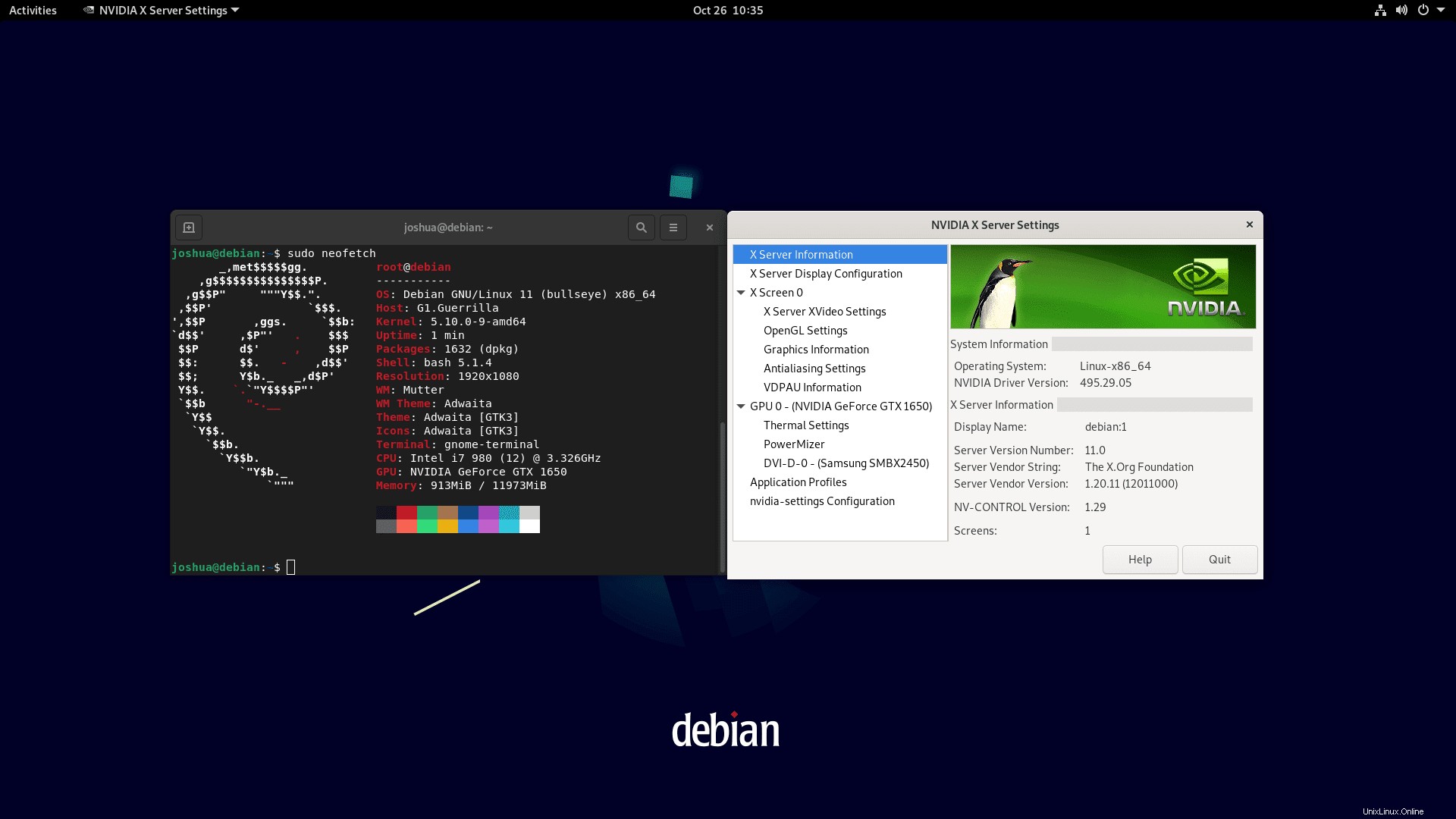La plupart des systèmes de bureau Linux modernes tels que Debian fourni avec un pilote Nvidia pré-installé dans le Nouveau pilote de périphérique graphique open source pour les cartes vidéo Nvidia. Pour la plupart, c'est acceptable; cependant, si vous utilisez votre système Linux pour la conception graphique ou les jeux, vous pouvez obtenir de meilleurs pilotes.
Historiquement, les pilotes propriétaires Nouveau sont plus lents que les pilotes propriétaires de Nvidia, et manquent des dernières fonctionnalités, de la technologie logicielle et de la prise en charge du dernier matériel de carte graphique. Dans la plupart des situations, la mise à niveau de vos pilotes Nvidia à l'aide du guide suivant est plus avantageuse que de ne pas le faire. Dans certains cas, vous constaterez peut-être des améliorations substantielles dans l'ensemble.
Le didacticiel suivant vous apprendra à installer les derniers pilotes Nvidia Beta Graphic à la pointe de la technologie pour Debian 11 Bullseye .
Ce didacticiel utilise une installation standard standard du bureau Debian 11 Bullseye &GNOME. Cela peut ne pas fonctionner pour les utilisateurs avec des gestionnaires d'affichage ou des environnements de bureau alternatifs, alors assurez-vous de sauvegarder tous les fichiers importants avant de commencer.
Prérequis
- OS recommandé : Debian 11 Bullseye
- Compte utilisateur : Un compte utilisateur avec un accès sudo ou root.
- Obligatoire : Connexion Internet
Mettre à jour le système d'exploitation
Mettez à jour votre Debian système d'exploitation pour s'assurer que tous les packages existants sont à jour :
sudo apt update && sudo apt upgrade -yLe tutoriel utilisera la commande sudo et en supposant que vous avez le statut sudo .
Pour vérifier le statut sudo sur votre compte :
sudo whoamiExemple de sortie montrant l'état de sudo :
[joshua@debian~]$ sudo whoami
rootPour configurer un compte sudo existant ou nouveau, visitez notre tutoriel sur Ajouter un utilisateur aux Sudoers sur Debian .
Pour utiliser le compte racine , utilisez la commande suivante avec le mot de passe root pour vous connecter.
suPartie 1. Installer les dépendances et configurer
Actuellement, le pilote Nvidia 495 s sont toujours en version bêta et n'ont fait leur chemin dans aucun référentiel officiel pour le moment. Cependant, pour les passionnés qui souhaitent installer les pilotes bêta et les tenir à jour manuellement, les étapes suivantes vous aideront à atteindre cet objectif.
Tout d'abord, visitez la page de téléchargement Nvidia et téléchargez la dernière version de .run fichier ou obtenez le lien et utilisez la commande wget .
Exemple uniquement (assurez-vous d'obtenir le dernier lien) :
wget https://us.download.nvidia.com/XFree86/Linux-x86_64/495.29.05/NVIDIA-Linux-x86_64-495.29.05.runInstallez les en-têtes Linux et les dépendances de compilation :
sudo apt install linux-headers-$(uname -r) build-essential libglvnd-dev pkg-config -yExemple de résultat :
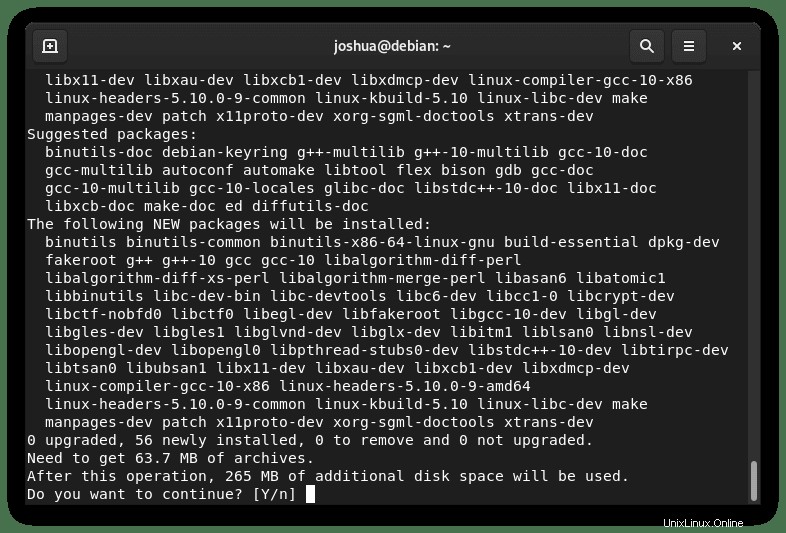
Tapez Y, puis appuyez sur la TOUCHE ENTRÉE pour continuer et terminer l'installation.
Ensuite, mettez le nouveau pilote sur liste noire et créez un fichier de liste noire :
sudo nano /etc/modprobe.d/blacklist-nouveau.confUne fois dans le fichier, ajoutez ce qui suit :
blacklist nouveau
options nouveau modeset=0Enregistrez le fichier CTRL+O, puis quittez CTRL+X . Vous devrez ensuite régénérer le initramfs du noyau :
sudo update-initramfs -uMaintenant, redémarrez au niveau d'exécution multi-utilisateur . Cela désactivera l'utilisateur de l'interface graphique après le redémarrage :
sudo systemctl set-default multi-user.target
sudo reboot nowPartie 2. Installer les pilotes bêta Nvidia
Connectez-vous à votre compte; ce sera un écran de terminal uniquement. Accédez au répertoire si nécessaire où vous avez également téléchargé le fichier .run. Ensuite, exécutez la commande bash suivante pour démarrer le processus d'installation.
Exemple uniquement (votre version sera différente et plus mise à jour à l'avenir) :
sudo bash NVIDIA-Linux-x86_64-495.29.05.run Si tout a été configuré correctement, vous verrez un écran et une barre de chargement pour construire le noyau. Après quelques minutes, vous verrez votre première invite.
La première invite que vous verrez lors d'une nouvelle installation consiste à installer la compatibilité 32 bits. Sélectionnez Oui ou Non pour poursuivre avec le choix d'installation d'invite facultatif suivant.
Exemple :
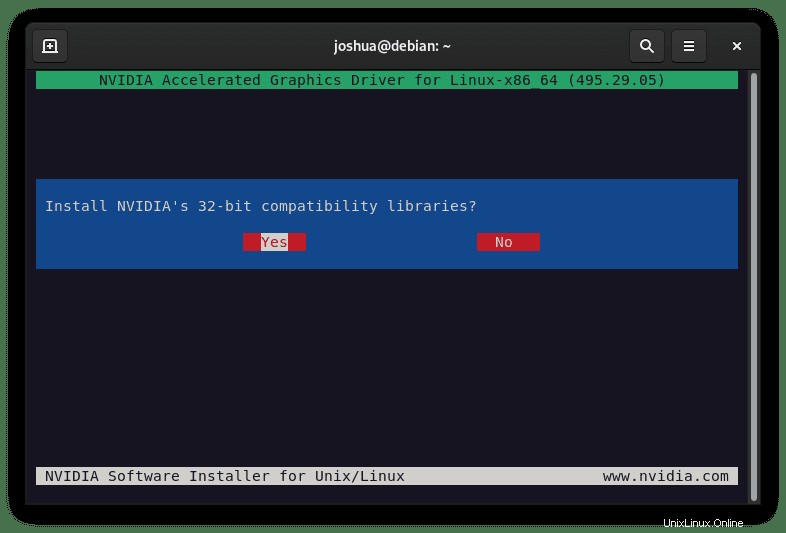
Ensuite, vous recevrez une autre invite vous demandant de conserver les paramètres par défaut de l'utilitaire nvidia-xconfig ou si vous souhaitez que l'utilitaire configure automatiquement les fichiers pour vous.
Ceci est facultatif, mais l'option recommandée pour les nouvelles installations serait Oui .
Exemple :
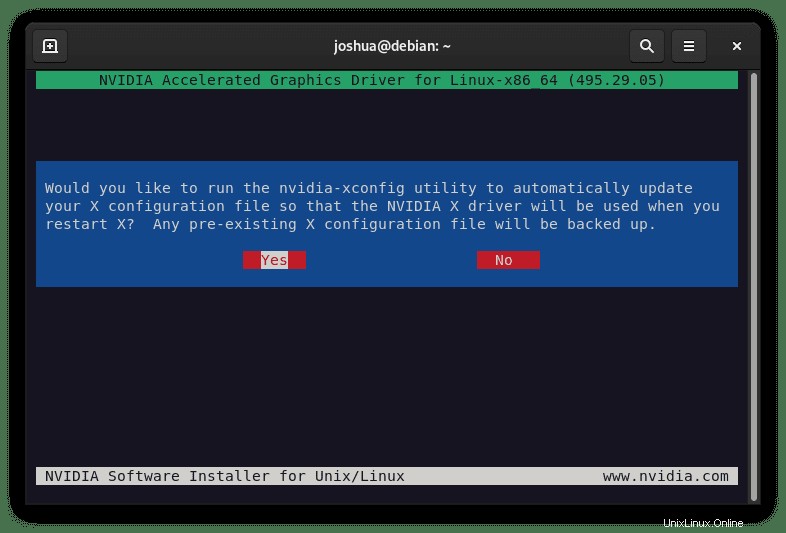
Une dernière invite apparaîtra pour vous informer que vous avez installé avec succès le package de pilotes Nvidia.
Exemple :
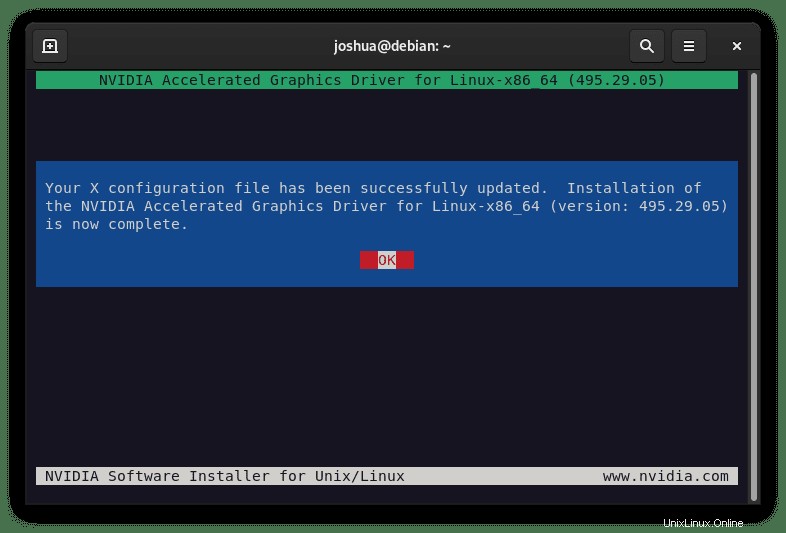
Maintenant que les pilotes sont installés, vous devez redémarrer votre système, mais assurez-vous d'abord de revenir à l'interface utilisateur graphique :
sudo systemctl set-default graphical.target
sudo reboot nowPartie 3. Confirmer l'installation des pilotes bêta
Après vous être reconnecté à votre système, vous pouvez afficher l'état de la carte graphique avec le "nvidia-smi" commande.
nvidia-smiExemple de résultat :
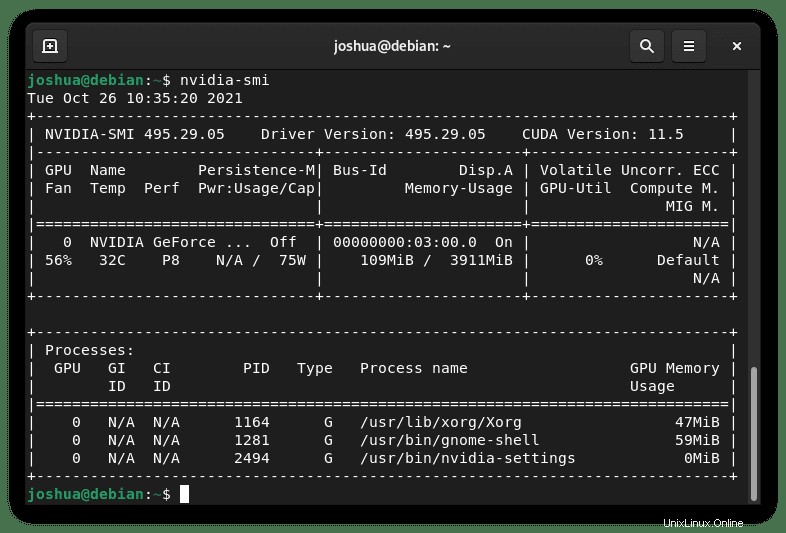
Vous pouvez également ouvrir votre interface graphique Nvidia X Server pour confirmer la version de compilation du pilote.
Exemple :